Supprimer rapidement tous les retraits à droite dans Word
Kutools for Word
De nombreux utilisateurs de Word savent comment supprimer les retraits à gauche en appuyant sur la touche Retour arrière, mais peuvent ne pas savoir comment supprimer les retraits à droite, surtout lorsqu'il y a plusieurs retraits à droite dans un document. Avec l'utilitaire Supprimer tous les retraits à droite de Kutools for Word, vous pouvez rapidement supprimer tous les retraits à droite du document en une seule étape.
Supprimer tous les retraits à droite de l'ensemble du document
Outils de productivité recommandés pour Word
Kutools pour Word : Intègre l'IA 🤖, plus de 100 fonctionnalités avancées qui réduisent de 50 % le temps de traitement de vos documents.Téléchargement gratuit
Office Tab : Introduit des onglets similaires à ceux des navigateurs dans Word (et autres outils Office), simplifiant la navigation entre plusieurs documents.Téléchargement gratuit
Emplacement de la fonctionnalité : Kutools > Retraits > Supprimer tous les retraits à droite
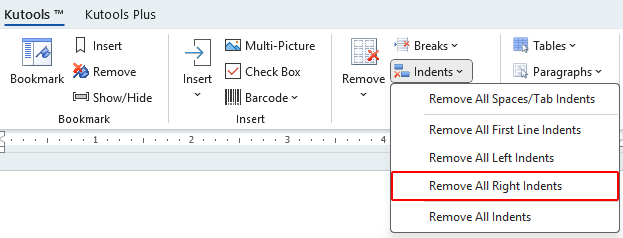
Supprimer tous les retraits à droite de l'ensemble du document
Si votre document Word contient des retraits à droite, comme le montre la capture d'écran ci-dessous, et que vous souhaitez les supprimer instantanément, suivez ces étapes :
- Placez votre curseur n'importe où dans le document et appliquez cet utilitaire en cliquant sur Kutools > Retraits > Supprimer tous les retraits à droite.
- Après avoir cliqué sur Supprimer tous les retraits à droite, tous les retraits à droite seront immédiatement supprimés de l'ensemble du document.



Remarques :
- Supprimer tous les retraits à droite ne supprime que les retraits à droite, qui sont créés à l'aide du marqueur de retrait à droite. Voir la capture d'écran :

- Cette option ne supprime pas les autres types de retraits, tels que :
- Retraits à gauche : Créés à l'aide du marqueur de retrait à gauche. Pour supprimer tous les retraits à gauche, rendez-vous sur la page Supprimer les retraits à gauche.

- Retraits suspendus : Créés à l'aide du marqueur de retrait suspendu.

- Retraits de première ligne : Créés à l'aide du marqueur de retrait de première ligne. Pour supprimer tous les retraits de première ligne, rendez-vous sur la page Supprimer les retraits de première ligne.

- Retraits par espaces ou tabulations : Créés en appuyant sur la touche Espace ou Tabulation. Pour supprimer les retraits par espaces ou tabulations, rendez-vous sur la page Supprimer les retraits par espaces/tabulations.

- Retraits à gauche : Créés à l'aide du marqueur de retrait à gauche. Pour supprimer tous les retraits à gauche, rendez-vous sur la page Supprimer les retraits à gauche.
Meilleurs outils de productivité Office
Kutools pour Word - Améliorez votre expérience Word grâce à plus de 100 fonctionnalités remarquables !
🤖 Fonctions IA de Kutools : Assistant IA / Assistant en Temps Réel / Super Polonais (préserve la mise en forme) / Super Traduire (préserve la mise en forme) / Rédaction IA / Correction AI...
📘 Maîtrise des documents : Diviser les pages / Fusionner les documents / Exporter la sélection dans divers formats (PDF/TXT/DOC/HTML…) / Conversion en lot vers PDF...
✏ Édition du contenu : Recherche et remplacement en lot sur plusieurs fichiers / Redimensionner toutes les images / Transposer les lignes et colonnes du tableau / Convertir le tableau en texte...
🧹 Nettoyage sans effort : Éliminez les espaces supplémentaires / Sauts de section / Zones de texte / Liens hypertexte / Pour plus d’outils de suppression, rendez-vous dans le groupe Supprimer...
➕ Insertion créative : Insérer un séparateur de milliers / Cases à cocher / Boutons radio / Code QR / Code-barres / Plusieurs images / Découvrez-en plus dans le groupe Insérer...
🔍 Sélections précises : Ciblez des pages spécifiques / Tableaux / Formes / Paragraphes de titre / Optimisez la navigation grâce à d’autres options Sélectionner ...
⭐ Améliorations étoiles : Accédez à n'importe quel emplacement / Insertion automatique de texte répétitif / Passez d’une fenêtre de document à l’autre /11 outils de conversion...

Meilleurs outils de productivité Office
Kutools pour Word - 100+ outils pour Word
- 🤖 Fonctions IA de Kutools : Assistant IA / Assistant en Temps Réel / Super Polonais / Super Traduire / Rédaction IA / Correction AI
- 📘 Maîtrise des documents : Diviser les pages / Fusionner les documents / Conversion en lot vers PDF
- ✏ Édition du contenu : Recherche et remplacement en lot / Redimensionner toutes les images
- 🧹 Nettoyage sans effort : Supprimer les espaces supplémentaires / Supprimer les sauts de section
- ➕ Insertion créative : Insérer le séparateur de milliers / Insérer des cases à cocher / Créer des codes QR






